در این قسمت از دوره رایگان آموزش وردپرس از سایت مهارتوب قصد داریم، توضیحات کاملی را در مورد بخش نمایش و زیر گزینه “پوسته” خدمت شما ارائه دهیم و با جزئیات و ویژگیهای این بخش آشنا شویم. همچنین در این قسمت یک پوسته جدید از مخزن وردپرس دانلود کرده و آن را روی سایت خود نصب خواهیم کرد.
در این مقاله چی قراره یاد بگیریم؟
بخش نمایش در وردپرس
بخش نمایش در وردپرس یکی از بخشهای اصلی در این سیستم مدیریت محتوا شناخته میشود. در این بخش، میتوانید پوستهها، قالبهای فرزند و به صورت کلی هر موضوعی که مربوط به ظاهر وب سایت شما است را مدیریت کنید. این بخش از دو زیر گزینه تحت عنوان “پوسته” و “ویرایشگر” تشکیل شده است که گزینه “ویرایشگر” را در فیلمهای بعدی بررسی کرده و به توضیح آن خواهیم پرداخت.
پوسته در وردپرس
گزینه پوسته این امکان را به شما میدهد تا بتوانید قالبهایی که بر روی سایت نصب کردهاید را مدیریت و کنترل کنید. به صورت کلی پوسته به یک قالب گفته میشود که شما با نصب کردن آن بر روی وردپرس خود میتوانید، ظاهر وب سایت را تغییر دهید. همچنین به کمک پوستهها، میتوانید ویژگیهایی کاملا اختصاصی را برای وب سایت خود ایجاد کنید. بخش پوسته اهمیت بسیار زیادی در جذب مخاطب دارد و سبب تغییر رابط کاربری سایت نیز میشود.
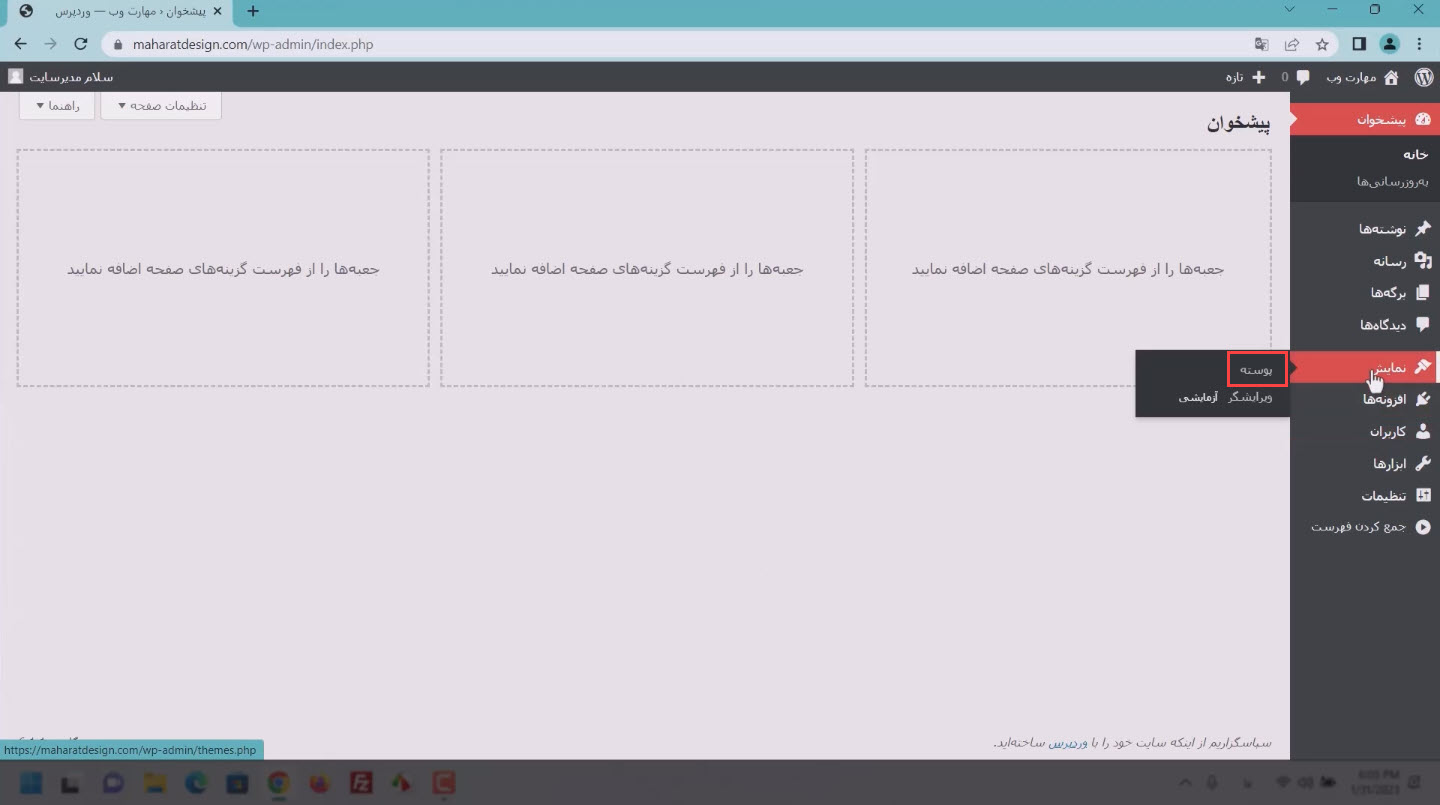
نمایش پوستهها
با وارد شدن به قسمت پوستهها، میتوانید قالبهایی که بر روی سایت نصب کردهاید را مشاهده کنید. در کنار کلمه پوستهها، میتوانید تعداد قالبهایی که در سایت وردپرس خود نصب کردهاید را مشاهده کنید. همچنین با زدن گزینه افزودن پوسته امکان اضافه کردن قالب جدید به سایت وردپرس خود را خواهید داشت.
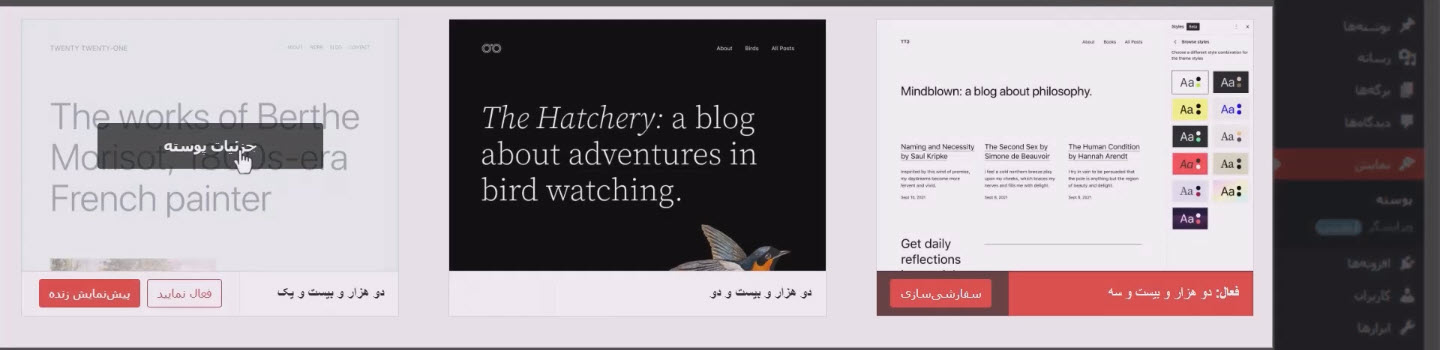
قالبی که روی سایت وردپرس شما فعال شده است، رنگ متفاوتی به نسبت بقیه قالبها در سایت شما دارد. همان طور که در تصویر بالا نیز مشاهده میکنید، پوسته فعال دارای یک نوار قرمز رنگ است. توجه کنید که این رنگ بسته به تنظیمات وردپرس میتواند متفاوت باشد.
جزییات پوسته
با کلیک کردن روی هر کدام از قالبها، همانند تصویر زیر میتوانید به ویژگیها و مشخصات آن قالب دسترسی داشته باشید که این قسمت شامل یک پیش نمایش از پوسته، نام پوسته، جزییات، سازنده و همچنین توضیحاتی پیرامون این قالب میشود. در بالای نام پوسته نیز در صورت فعال بودن آن عبارت پوسته فعال درج شده است.
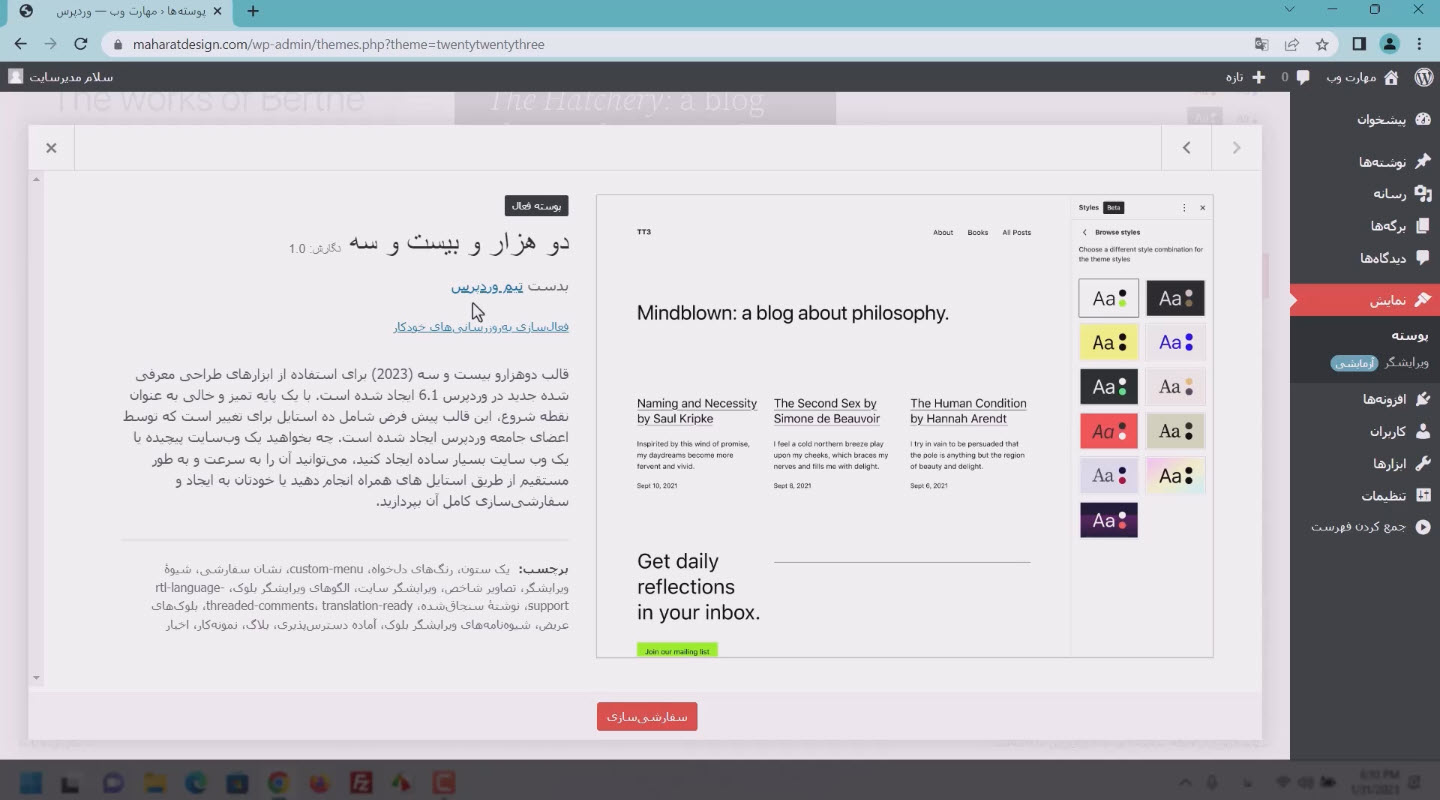
فعال کردن پوسته جدید
برای اینکه بتوانید از بین قالبهای نصب شده روی وردپرس یکی را انتخاب کنید، کافی است همانند تصویر زیر با استفاده از نشانهگر ماوس بر روی آن پوسته بروید و گزینه فعال نمایید را انتخاب کنید، با این کار پوسته قبلی شما از حالت نمایش به کاربر خارج شده و غیرفعال میشود و پوسته جدید به عنوان قالب اصلی سایت قرار گرفته و فعال میشود.
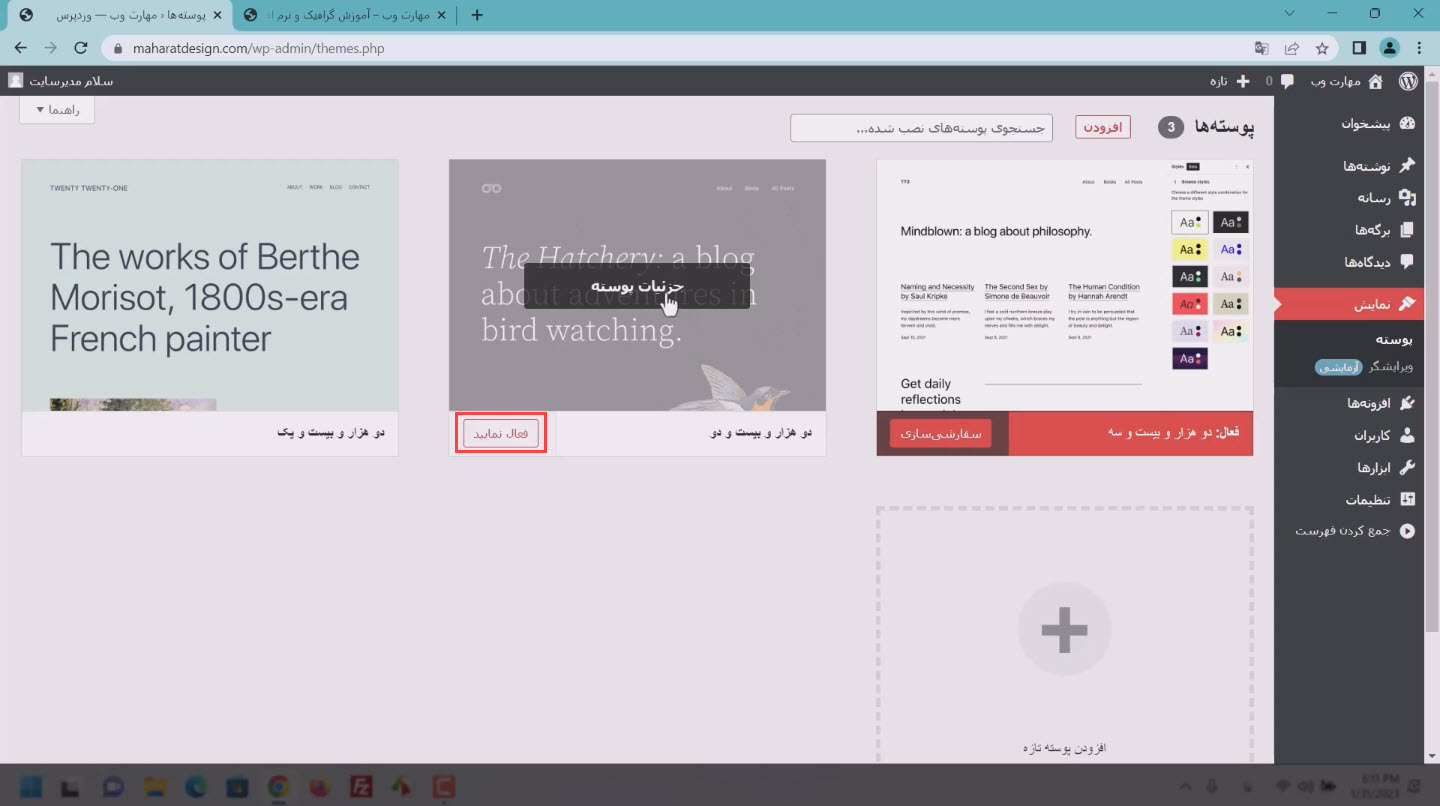
افزودن پوسته جدید در وردپرس
برای اضافه کردن یک قالب جدید به وردپرس میتوانید با کلیک کردن روی گزینه افزودن پوسته تازه، وارد مخزن قالبها در وردپرس شده که از این بخش به صورت رایگان، قالبهای ساده و زیادی در اختیار شما قرار میگیرد که میتوانید یکی از آنها را انتخاب کرده و آن روی سایت خود نصب کنید.
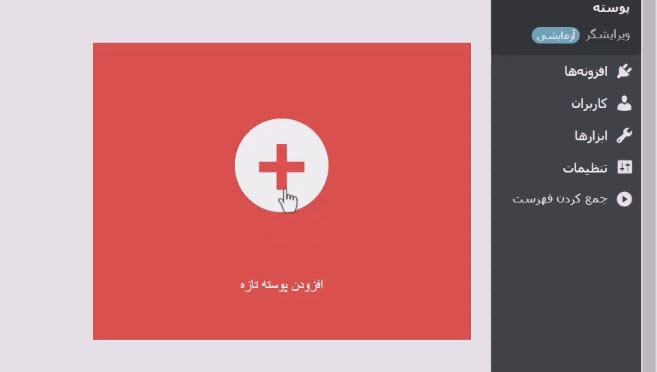
بعد از کلیک روی گزینه “افزودن پوسته تازه ” به صفحه قالبهای وردپرس منتقل شده و بعد از کمی صبر، تعداد زیادی از قالبهای آماده وردپرس که رایگان نیز هستند به شما نشان داده میشود. همچنین با استفاده از گزینه “بارگذاری پوسته“، میتوانید فایل قالب موردنظر را از کامپیوتر خودتان انتخاب کرده و اقدام به نصب آن روی وردپرس کنید.
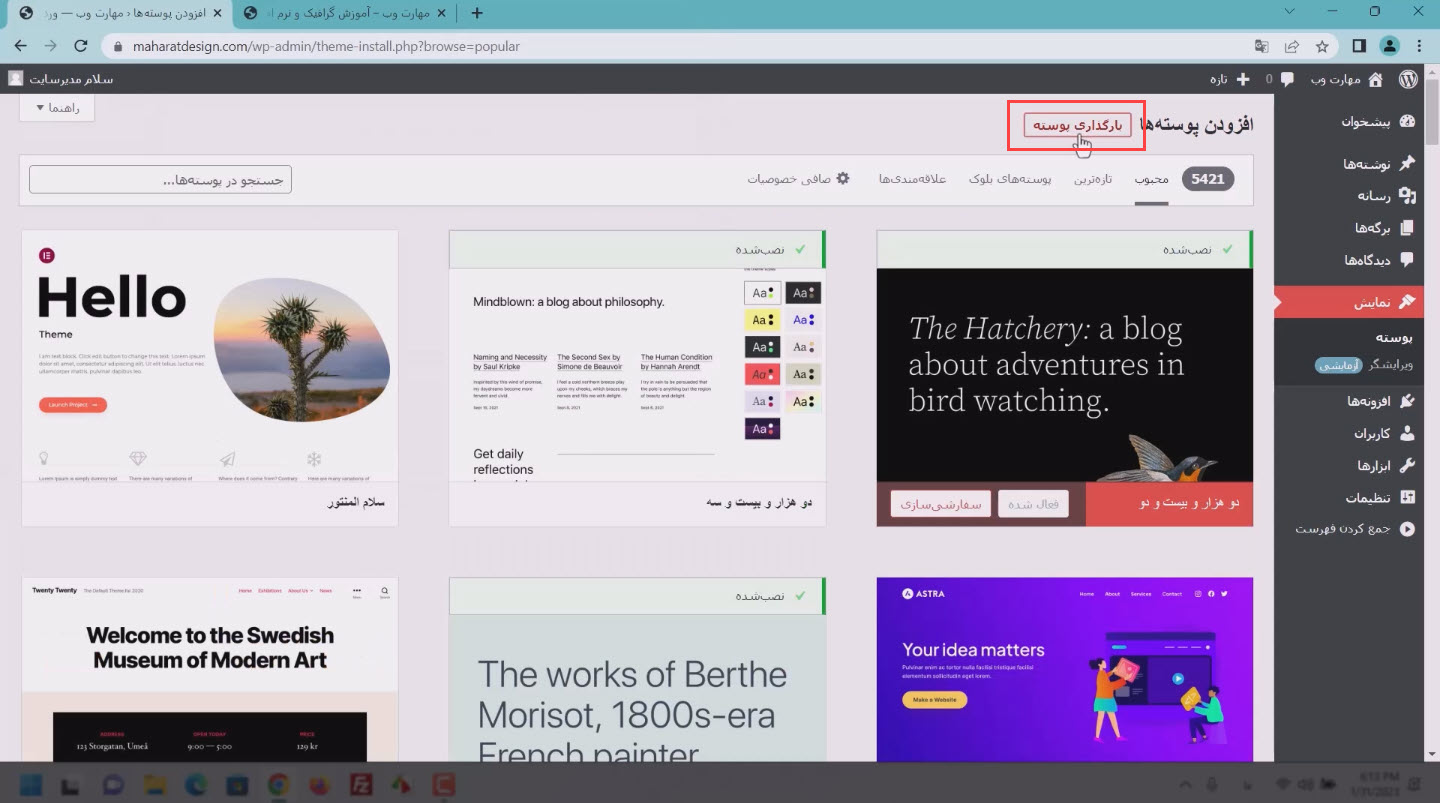
همچنین در قسمت افزودن پوسته، همانند تصویر زیر شما میتوانید محبوب ترین، جدیدترین و پوستههای بلوک را به صورت دسته بندی شده مشاهده کنید. دقت کنید که این قسمت برای پیدا کردن یک قالب مناسب بسیار کاربردی است، زیرا هر روزه به این قسمت تعداد زیادی پوسته جدید اضافه میگردد.

با انتخاب کردن پوسته مناسب، میتوانید با یک کلیک آن را روی سایت وردپرس خود نصب کنید و یا برای اینکه بخواهید پیشنمایش سایت خود را با آن قالب مشاهده کنید، کافی است گزینه “پیش نمایش” را انتخاب کنید. این گزینه به شما اجازه میدهد تا قبل از عوض کردن پوسته خود، سایت خود را با همان پوسته مشاهده کنید که اگر بخشی از سایت مشکل نمایش پیدا کرد، قالب دیگری را برای سایت انتخاب کنید و آن را نصب کنید.
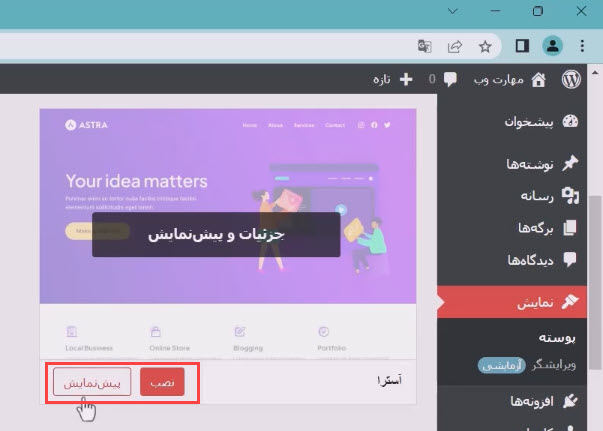
پیش نمایش پوسته
با کلیک روی گزینه “پیشنمایش“، پیشنمایش قالب به صورت زنده روی سایت شما قرار میگیرد که اینکار برای بررسی سازگاری قالب با سایت میباشد و برای این موضوع مورد استفاده قرار میگیرد که بتوانید قبل از فعال کردن قالب روی سایت خود آن را تست کرده و عملکرد آن اطمینان حاصل کنید. همچنین با ورود به بخش پیش نمایش زنده، میتوانید ظاهر سایت خود را مشاهده کنید و توضیحات مربوط به هر پوسته را در ستون کناری مطالعه کنید.
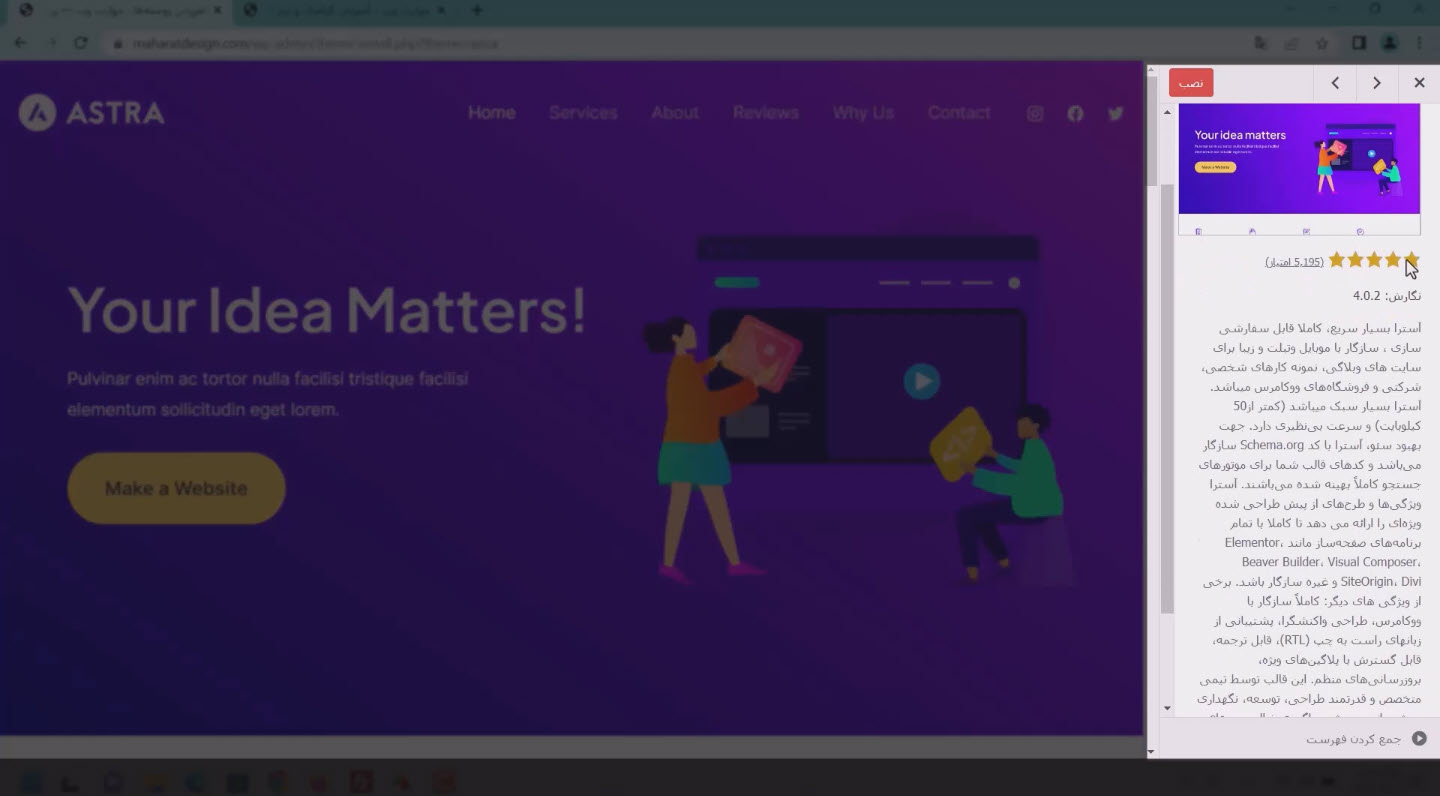
نصب قالب در وردپرس
بعد از انتخاب قالب موردنظر، کافی است روی گزینه نصب کلیک کنید تا با این کار فایلهای مربوط به پوسته از مخزن وردپرس دانلود شده و داخل سایت شما قرار گرفته و نصب شود. مدت زمان انجام این فرایند به سرعت اینترنت شما بستگی دارد. بعد از نصب قالب موردنظر، گزینه “فعال نمایید” روی قالب نشان داده میشود که با کلیک روی آن، قالبو ساختار ظاهری آن به صورت کامل بر روی تمام صفحات سایت شما اعمال میشود.
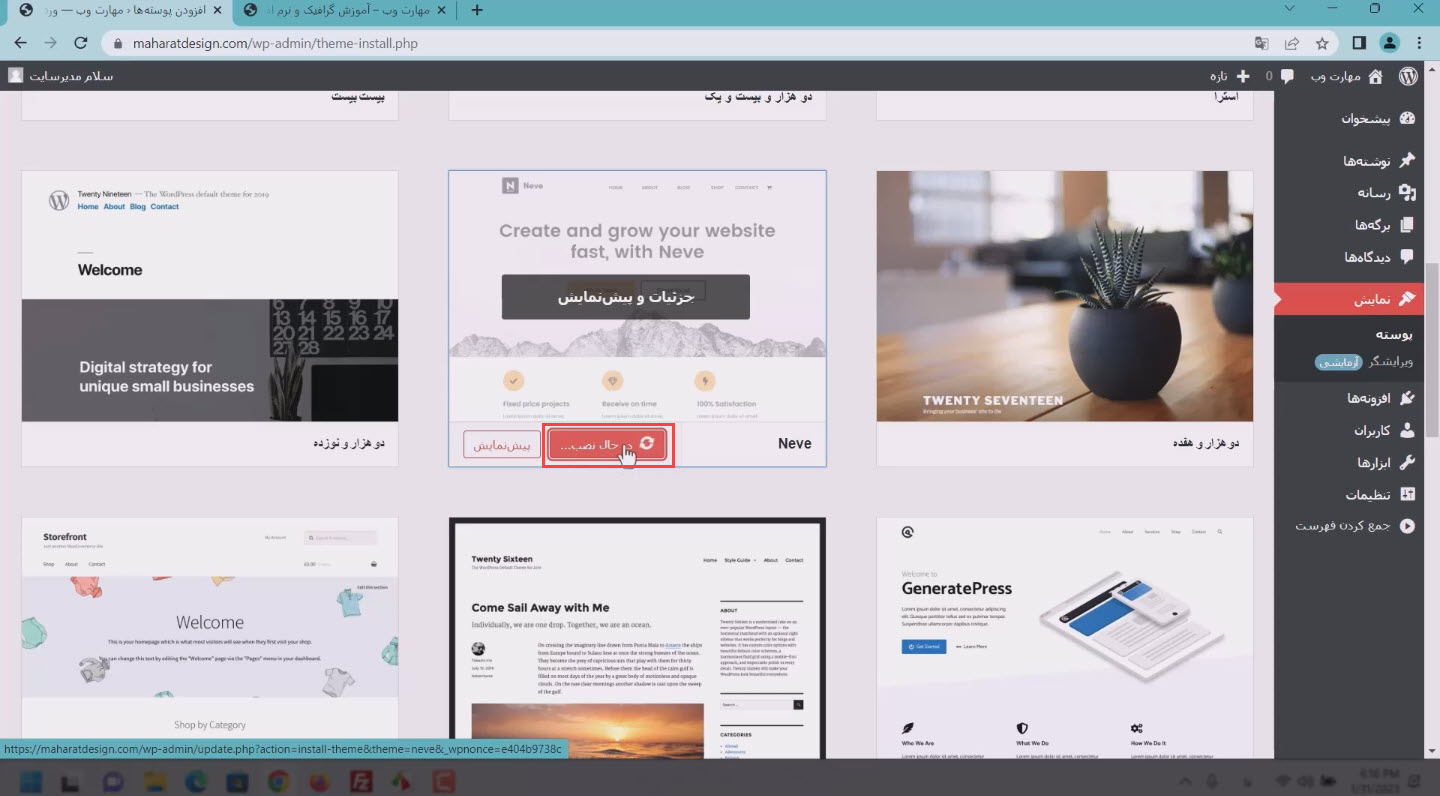
حتما به این نکته توجه داشته باشید که اگر یک قالب روی سایت شما فعال باشد، امکان حذف آن را نخواهید داشت به همین دلیل باید ابتدا قالب جدید را فعال کنید و سپس میتوانید قالب قدیمی را از وردپرس خود حذف کنید.
نکته دیگری که در این بخش حائز اهمیت است، مناسب نبودن قالبهای مخزن وردپرس برای سایتهای فارسی است زیرا اکثر این قالبها با زبان فارسی سازگاری کاملی را ندارند و به همین دلیل اغلب برای سایتهای فارسی مناسب نیستند به طور کلی این بخش صرفا برای آموزش مناسب است، به دلیل اینکه اکثر قالبهای ارائه شده در این بخش برای سایتهایی با زبان انگلیسی طراحی و ساخته شده است.
بیشتر در مورد بخش پوستهها
به صورت کلی با استفاده از بخش پوستهها در وردپرس میتوانید پوستههای موجود در سایت وردپرس و همچنین پوسته فعال سایت خود را مشاهده کنید و در صورت نیاز آن پوسته را تغییر دهید و یا تنظیمات آن را با توجه به نیاز خود مشخص کنید.
برای انتخاب پوسته مناسب برای سایت وردپرس پیشنهاد میکنیم نکات زیر را رعایت کنید تا بتوانید پوسته بهتری را برای سایت وردپرس خود انتخاب کنید و از آن برای طراحی ظاهر سایت خود استفاده کنید.
کدنویسی استاندارد
اولین موضوع که باید برای انتخاب پوستهها در وردپرس به آن دقت داشته باشید، کدنویسی بهینه و استاندارد پوسته و قالب است. در صورتیکه یک قالب به صورت بهینه کدنویسی و طراحی شده باشد شما در آینده برای توسعه سایت خود با آن قالب دچار مشکل نخواهید شد و میتوانید راحتتر این کار را انجام دهید.
سرعت و بهینه بودن
موضوع بعدی که برای انتخاب پوستهها در وردپرس باید به آن توجه داشته باشید، سرعت و بهینه بودن پوسته موردنظر است. اگر بتوانید پوسته مناسبی را از نظر سرعت و بهینه بودن برای سایت خود انتخاب کنید میتوانید تجربه کاربری بهتری را برای کاربران خود رقم بزنید زیرا سایت شما سریعتر برای آنها لود و بارگذاری خواهد شد.
پشتیبانی خوب
یکی دیگر از موضوعات مهم برای انتخاب پوستهها در وردپرس، پشتیبانی خوب برای قالب است. اگر بتوانید پوسته موردنظر را از جایی تهیه کنید که پشتیبانی مناسبی داشته باشد، در صورتیکه در آینده نیاز به راهنمایی داشتید میتوانید با پشتیبان قالب در ارتباط باشید و سوالات خود را از ایشان بپرسید و مشکلات خود را حل کنید.
طراحی کاربر پسند
یکی از دیگر موارد مهم برای انتخاب پوسته در وردپرس، داشتن طراحی کاربر پسند است. در صورتیکه طراحی پوسته موردنظر کاربر پسند باشد، تجربه کاربری سایت شما بهبود پیدا خواهد کرد و کاربران بهتر با سایت شما ارتباط برقرار میکنند و میتوانند راحتتر از آن استفاده کنند.
جمع بندی و نتیجه گیری
در این قسمت از دوره آموزش وردپرس، بخش نمایش و گزینه پوسته را به صورت کامل بررسی کرده و توضیح دادیم. این بخش به منظور انتخاب یک ظاهر مناسب برای سایتهای وردپرس طراحی و ساخته شده است و امکان اضافه کردن پوسته جدید و انتخاب یک قالب جدید از مخزن وردپرس را در اختیار شما قرار خواهد داد.





